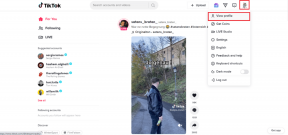A Firefox éjszakai és kvantum futtatása profilok használatával
Vegyes Cikkek / / November 29, 2021
A Firefox Nightly használata a legjobb módja annak, hogy napi adagot kapjon a fejlesztés alatt álló Firefox különféle funkcióiból, amelyek közül néhányat soha nem fog látni a végső összeállításban. De ha ön is szándékában áll használd a Firefox Quantumot, akkor kellemetlen meglepetés érheti.
A Firefox mindkét verziója ugyanazt a profilt használja, és mivel a Firefox Nightly nem a legstabilabb A böngészők folyamatos frissítése és még nem tesztelt funkciói miatt elég nagy az esély a profilsérülésre magas.

És ami még rosszabb, akkor nem fogja tudni futtatni a két verziót egyidejűleg egymás mellett. Nem jó, ha bizonyos webhelyeket szeretne elérni, amelyek további biztonságot és stabilitást igényelnek.
Szerencsére mindkét problémát kis erőfeszítéssel megoldhatja, ha külön profilt hoz létre a Firefox Nightly számára. A Firefox Sync-nek köszönhetően továbbra is szinkronizálhatja böngészési adatait mindkét profil között. Jól hangzik, igaz? Lássuk, hogyan kell elkészíteni.
Más profil létrehozása
A Firefox Nightly új profiljának létrehozása rendkívül egyszerű a Firefox Profile Manager beépítésének köszönhetően. De mivel a Firefox Nightly és a Quantum két különböző verzió, egy parancssort is hozzá kell adni a parancsikonokhoz, amelyeket mindkét böngésző használ az eljárás befejezéséhez. Lássuk hogyan.
1. lépés: nyomja meg Windows+R a Futtatás mező megnyitásához. Ezután helyezze be firefox -p lépjen a keresősávba, és kattintson az OK gombra.

2. lépés: A megjelenő Firefox Profilkezelőben egy magányos nevű profilnak kell megjelennie alapértelmezett.
Tartsuk kijelölve a Firefox Quantum számára, és hozzunk létre egy új profilt a Firefox Nightly számára. Ehhez kattintson a Profil létrehozása gombra.

3. lépés: Adjon meg egy új profilnevet – lehetőleg Éjszakai – és kattintson a Befejezés gombra.

4. lépés: Kattintson a Kilépés gombra a Firefox Profilkezelő bezárásához.

Sajnos ez még nem a vége. Most a Firefox Quantum és a Firefox Nightly parancsikonokat is be kell állítania a megfelelő profil használatához.
Jegyzet: Ha még nem telepítette a Firefox Nightly alkalmazást, tegye meg most, mielőtt folytatná.
5. lépés: Kattintson jobb gombbal a Firefox Nightly parancsikonra az asztalon, majd kattintson a Tulajdonságok parancsra.

6. lépés: Kattintson a Parancsikon fülre – ha nincs automatikusan rajta – és adja hozzá -p Éjszakánként a Target melletti ösvényre. Mindenképpen cserélje ki Éjszakai az újonnan létrehozott profil megfelelő nevével.
Ha azonban a profilnév két vagy több szóból áll, szóközzel elválasztva, akkor idézőjelbe kell tenni. Például, ha a profil neve FF Nightly, a parancssornak így kell kinéznie -p "FF Nightly".

Fontos: Ügyeljen arra, hogy a képernyőképen látható módon egyetlen szóköz legyen az elérési út és a parancssor között.
Ha elkészült, kattintson az Alkalmaz és az OK gombra a módosítások mentéséhez.
7. lépés: Tegye ugyanezt a Firefox Quantum parancsikonjával, de mindenképpen használja a -p alapértelmezett parancssor helyett.

Ezt követően képesnek kell lennie arra, hogy váltson a két böngésző között anélkül, hogy aggódnia kellene a profilsérülés miatt.
8. lépés: Még mindig megteheted szinkronizálja böngészési adatait a két böngésző között a Firefox Sync segítségével.
Ehhez nyissa meg a Firefox menüt a Firefox Nightly alkalmazásban, és használja a Sign & Sync opciót a bejelentkezéshez Firefox fiók hitelesítő adatok. Ismételje meg a Firefox Quantum esetében, ha még nem jelentkezett be.
Jegyzet: Ha nincs Firefox-fiókja, a rendszer felkéri, hogy hozzon létre egyet, amikor megpróbál bejelentkezni.

Azonban továbbra sem tudja egyszerre futtatni mindkét böngészőt. Ha ezt szeretnéd, olvass tovább.
Mindkét böngésző egyidejű futtatása
A Firefox Nightly és a Quantum alapértelmezés szerint nem fut együtt. Bármelyik verzió, amelyet először megnyit, ugyanazt a verziót kényszeríti az indulásra, függetlenül attól, hogy milyen parancsikont használ. Ez pedig azt jelenti, hogy teljesen ki kell lépni a Nightlyból a Quantum elindításához és fordítva.
Ennek a korlátozásnak a megszüntetése azonban több mint lehetséges. Mivel már létrehozott egy külön profilt a Firefox Nightly számára, ez csak egy percet vesz igénybe!
Először kattintson a jobb gombbal ugyanarra a Firefox Nightly parancsikonra, amelyet korábban módosított, majd válassza a Tulajdonságok lehetőséget.
Most add hozzá -p-távirányító a Cél mezőbe az alábbi képernyőképen látható módon. Ügyeljen arra, hogy ne törölje vagy cserélje ki a korábban hozzáadott parancssort.

Ha végzett, mentse el a módosításokat, és zökkenőmentesen futtathatja a két böngészőt egymás mellett. Arra is számíthat, hogy a Firefox Sync folyamatosan szinkronizálja adatait a böngészők között. Jól hangzik!

Jegyzet: A Firefox Nightly gyakran összeomolhat instabil természete miatt, és ez arra is késztetheti a Firefox Quantumot, hogy abnormálisan viselkedjen mindkét böngésző egyidejű futtatásakor.
Ennyi… Jó szórakozást!
Mostantól a Firefox Quantum és a Firefox Nightly is futtatható profilsérülési problémák nélkül. Hurrá! Győződjön meg arról, hogy a Firefox Sync alkalmazást is használja, hogy a böngészési adatok továbbra is elérhetők legyenek minden böngészőben.
És a két böngésző egymás melletti futtatásának képessége is ezt teszi pokoli élmény, szóval ezt ne hagyd ki!
Tehát mi a véleménye erről a megoldásról? Csatlakozzon az alábbi beszélgetésünkhöz.